プレイガイド
体験版で遊んでみよう
- Windows無料体験版
- 「かんたんプレイでWindows無料体験版」ガイド
- 「スクウェア・エニックス アカウントでWindows無料体験版」ガイド
- Nintendo Switch™体験版
- 「かんたんプレイでNintendo Switch™体験版」ガイド
- 「スクウェア・エニックス アカウントでNintendo Switch™体験版」ガイド
- PlayStation®4体験版
「かんたんプレイでWindows無料体験版」ガイド
Windows無料体験版では、すぐに『ドラゴンクエストX オンライン』を遊べるようになる「かんたんプレイ」があります。
スクウェア・エニックス アカウントを登録することなく、ソフトのインストールのみで良いので、初めて『ドラゴンクエストX オンライン』を遊ぶ方でも、簡単にプレイすることができます。
すでにスクウェア・エニックス アカウントをお持ちの方で「スクウェア・エニックス アカウントでWindows無料体験版を始める」方法をご覧になりたい方は、こちらをご覧ください。
「かんたんプレイ」をご利用いただく際のご注意
①『冒険者のおでかけ超便利ツール』や『目覚めし冒険者の広場』をご利用いただくことはできません。
②「かんたんプレイ」のみで遊ばれていた場合、機器の故障によるデータ消失や、ゲームデータの再インストールなどを行った場合、今まで遊んだセーブデータは消失します。
③すでに他サービスでスクウェア・エニックス アカウントをお持ちの場合、先に「かんたんプレイ」で始めてしまうと、後からお持ちのスクウェア・エニックス アカウントにそのデータを紐づけることはできません。
※①/②については、スクウェア・エニックス アカウントを取得、登録すると解消することができます。
また、「かんたんプレイ」から製品版へ移行した場合のみ、「プレイヤー情報」の「かんたんプレイ」の項目からゲームを開始することで、IDとパスワードの入力を省略することができます。
「Windows無料体験版」のダウンロード、インストール
※ご利用環境によっては、下記項目が表示されない場合があります。他のインターネットブラウザよりご覧ください。
最新の規約について
※本ソフトウェアの利用については、下記のURLの使用許諾契約が適用されます。アップデートなどにより、インストールの際に表示される使用許諾契約が最新でない場合がありますので、最新の規約に関しては下記ページをご確認ください。
「かんたんプレイ」を開始する
インストールが完了したら、下記手順を行うことで「かんたんプレイ」で遊ぶことができます。
『ドラゴンクエストX オンライン』を選択し、ランチャーを起動しましょう。

ランチャーが起動したら、「プレイヤー情報」にて「かんたんプレイ」を選択後、「ゲームを開始」を選択しましょう。
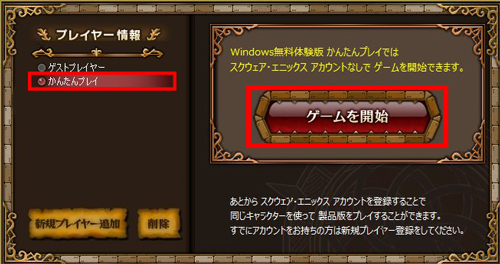
「ドラゴンクエストX 利用規約」が表示されます。
確認のうえ、ご同意いただける場合、「ゲームを開始」を再度選択してください。
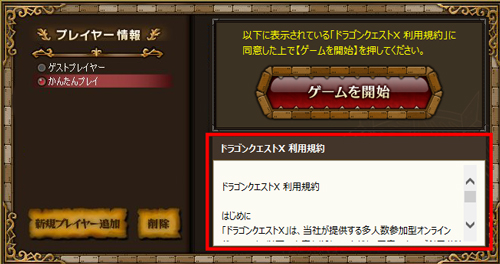
ゲームを起動したら「冒険の書をつくる」を選択して、プレイしましょう。
かんたんプレイのデータを引き継いだスクウェア・エニックス アカウントを登録したい
「かんたんプレイ」のデータをスクウェア・エニックス アカウントへ引き継ぐには、所定の手順によるスクウェア・エニックス アカウント取得、登録が必要になります。
下記手順に従って、手続きを行ってください。
1. ランチャーを起動し「スクウェア・エニックス アカウント新規登録」を選択する
「プレイヤー情報」にて「かんたんプレイ【キャラクター名】」を選択した後、「スクウェア・エニックス アカウント新規登録」を選択してください。
※「かんたんプレイ」で進めたデータは、こちらのボタンからアカウント作成しないと引き継がれませんのでご注意ください。
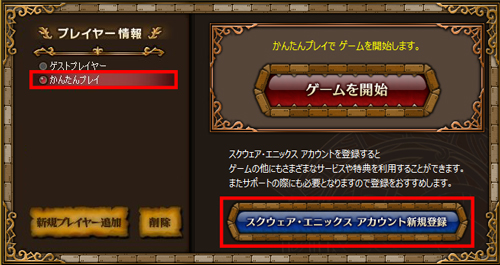
2. 新規登録ページで「OK」を選択する
インターネットブラウザが起動され、「ドラゴンクエストX スクウェア・エニックス アカウント新規登録」ページが表示されます。
「スクウェア・エニックス アカウント 新規登録(Windows版ドラゴンクエストX かんたんプレイ用)」と表示されていることをご確認のうえ、「OK」を選択してください。
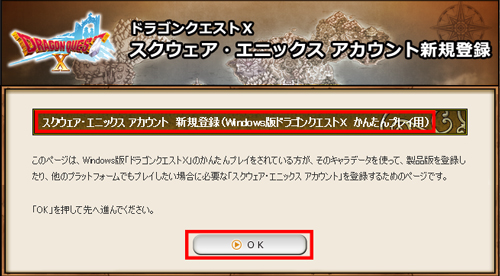
3. 基本情報の入力、スクウェア・エニックス アカウント規約を確認し、「OK」を選択する
画面の指示に従い、各種情報を入力してください。
ここで入力された情報は、ゲームのプレイや各種サポートにご利用いただくためのものです。お忘れにならないようご注意ください。
ページ最下部にある「スクウェア・エニックス アカウント規約」を確認し、ご同意いただける場合は、上部にある「OK」を選択してください。
4.メールアドレス宛に送信された「認証コード」を入力し、「OK」を選択する
画面の指示に従い、メールアドレス宛に送信された「認証コード」を入力し、「OK」を選択してください。
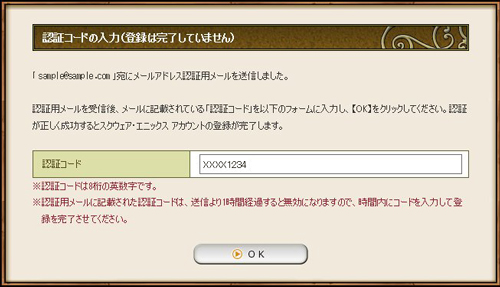
5.下記画面が表示されたら、登録が完了します
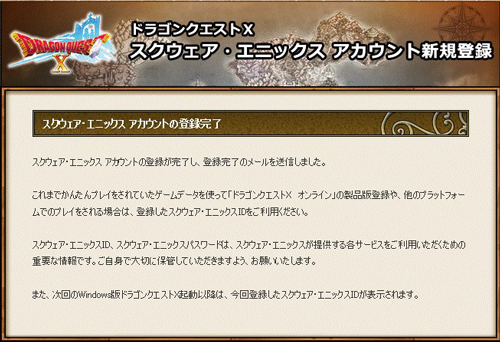
ゲームの遊び方 / 操作方法
データを引き継いで製品版をプレイしたい
「Windows無料体験版」のデータを引き継いで製品版をプレイするには、上記「かんたんプレイのデータを引き継いだスクウェア・エニックスアカウントを登録したい」で登録したスクウェア・エニックス アカウントに製品版の権利を登録することで可能になります。
※「かんたんプレイ」から製品版へ移行した場合のみ、「プレイヤー情報」の「かんたんプレイ(プレイヤー名)」の項目からゲームを開始することで、IDとパスワードの入力を省略することができます。製品版の登録方法
製品版の権利の登録手順については、ご利用になる製品版の機種により異なります。
機種毎の手順についてはこちらをご確認ください。
※ブラウザ版は、上記「かんたんプレイのデータを引き継いだスクウェア・エニックスアカウントを登録したい」で登録したスクウェア・エニックス アカウントがあれば、製品版の登録が無くても無料体験版のデータをそのままご利用いただけます。
『冒険者のおでかけ超便利ツール』『目覚めし冒険者の広場』を利用したい
『冒険者のおでかけ超便利ツール』『目覚めし冒険者の広場』を利用するには、上記「かんたんプレイのデータを引き継いだスクウェア・エニックスアカウントを登録したい」で登録したスクウェア・エニックス アカウントを用いて、各種サービスにログインすることで、ご利用いただくことが可能です。
『冒険者のおでかけ超便利ツール』の詳細は、下記をご覧ください。『目覚めし冒険者の広場』の詳細は、下記をご覧ください。





















































